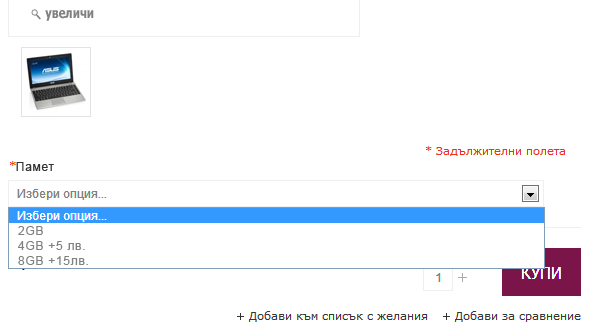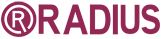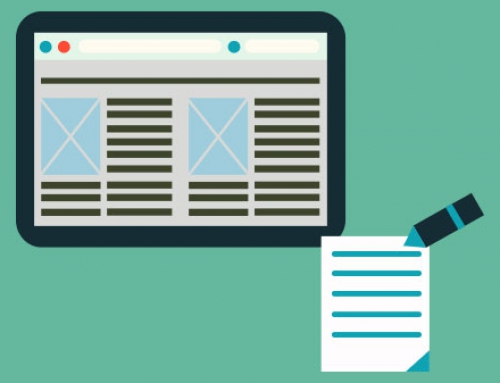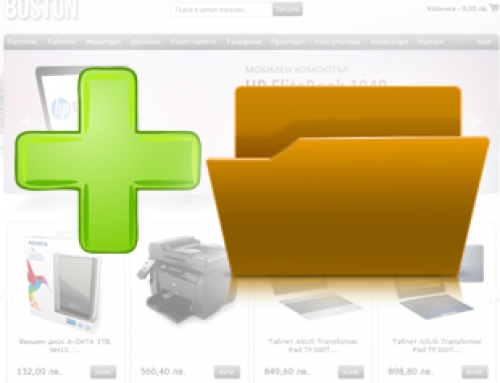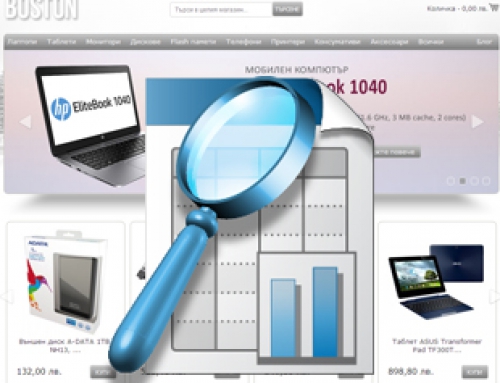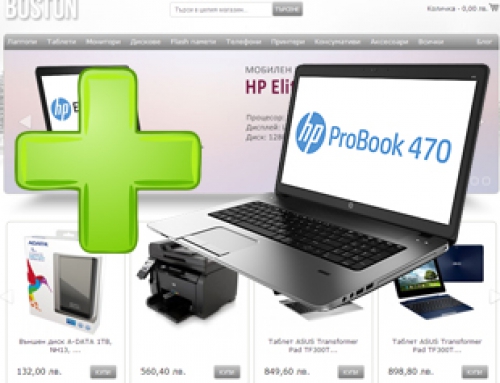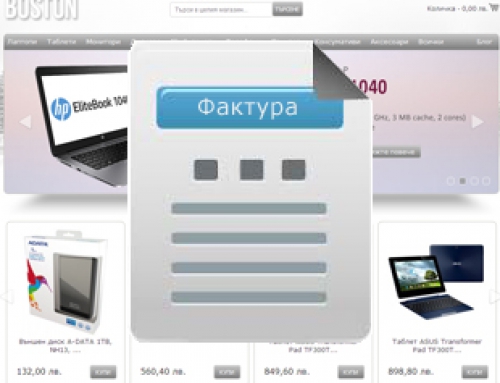Когато разполагате с продукти, различаващи се само по някаква характеристика, например цвят или размер, можете да обедините представянето им чрез използване на конфигурируем продукт. В общи линии, той обединява всички артикули, като представя пред клиента един продукт с опция за избор според отличителната характеристика. Реално във вашата база данни всички варианти съществуват като продукти с отделни СКУ номера, за да се следи ефективно стоковата им наличност, но в същото време в електронният магазин, те не се изобразяват самостоятелно и страниците не се запълват с еднотипни артикули.
Този метод представлява удобство и за клиентите Ви. За потребителя е по-лесно, да подбере цвета на артикула в продуктовата страницата, отколкото да търси отделна страница, в която продуктът е с желания цвят или размер.
Бележка: Можете, вместо конфигурируем продукт да създадете Вариации на продукт, ако наличността на продукти от отделните вариации не е от значение.
За да създадете конфигурируем продукт, следвайте стъпките:
1. Създайте атрибутите, чрез които клиентите ще избират опция за характеристиката. Повече за създаването на атрибути, можете да намерите в статията „Създаване и управление на атрибути и продуктови класове“
2. Създайте продуктов клас, който ще описва продуктите с вариация в тази характеристика.
3. Създайте отделни продукти, съответстващи на възможните варианти.
4. Създайте конфигурируем продукт и добавете към него продуктовия клас.
5. Асоциирайте продуктите за всеки вариант към конфигурируемия продукт.
При създаване на вариращия атрибут, е необходимо да попълните по следния начин полетата:
– Scope: Global
– Catalog Input Type for Store Owner: Dropdown
– Values Required: Yes
– При задаване на посочените настройки се появява и последното поле Use To Create Configurable Product, за което трябва да изберете Yes.
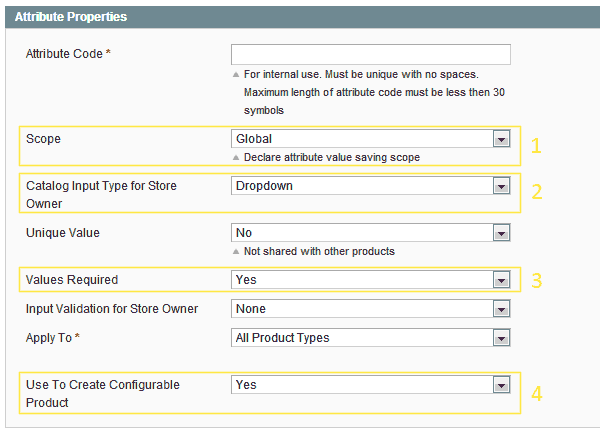
За настройка на останалите полета, можете да научите повече в статията „Създаване и управление на атрибути и продуктови класове”
В секцията manage Label / Options въведете възможните стойности за характеристиката, на принципа на примера по-долу:

В Manage Titles (Size, Color, etc.) поставете заглавието на характеристиката, а чрез бутона Add Option добавете полета за възможните стойности. Въведеният текст в полетата от колонка Admin се използва в Администрацията и по подразбиране също в магазина, ако в Default Store View не са зададени други стойности. Position определя позицията на стойността в падащия списък. Използвайте последователни числа, за да я зададете.
Запазете промените с бутона Save Attribute.
Бележка: Могат да се ползват едновременно повече атрибути от този тип в един и същи продуктов клас за описване на конфигурируеми продукти.
Следващата стъпка се състои в създаване на продуктов клас, който ще се ползва за описване на продукти от всички варианти. Базираме го на основния клас.
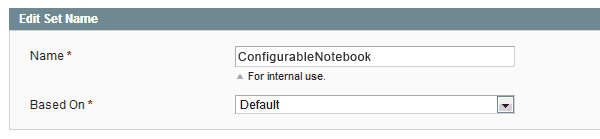
Създаваме група (в примера ConfigNotebook) за специфичните му атрибути и в нея извлачваме с мишката атрибута, който ще описва вариращата характеристика (както и всички останали необходими атрибути за описание на продуктите от този тип).
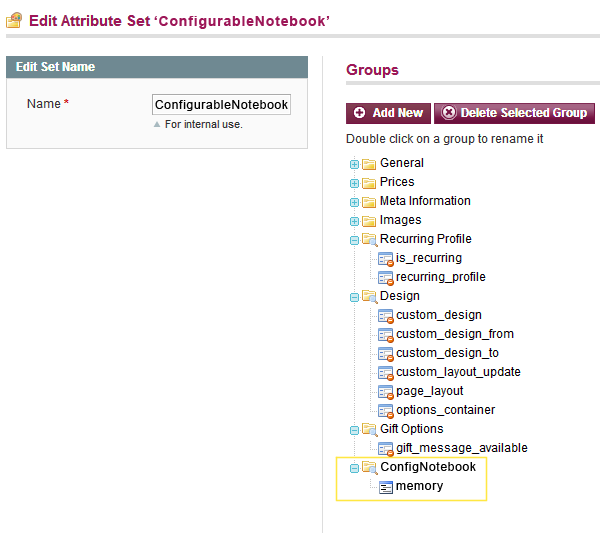
Запазете промените.
Идва ред на създаването на простите продукти (Product Type: Simple Products), които ще се обединят в конфигурируемия. Изберете за тях продуктовия клас, съдържащ атрибута с варираща характеристика и попълнете данните, като не забравяте, че задаването на стойност в това поле е задължително.
След като сте въвели продукти с различна характеристика (памет 2GB/4GB/8GB в примера), можете вече да пристъпите към създаването на конфигурируемия продукт.
Отново от Catalog -> Manage Products изберете Add Product и укажете същия продуктов клас, но вместо Simple Product в Product Type поставете Configurable Product.
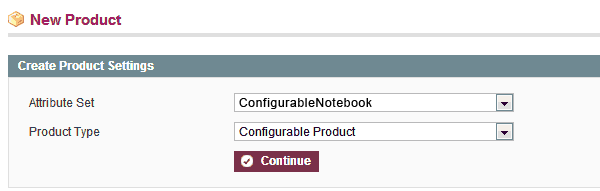
Поставете отметка в редовете, които описват вариращите характеристики на тези продукти. В примера това е само Размер. Натиснете бутона Continue.
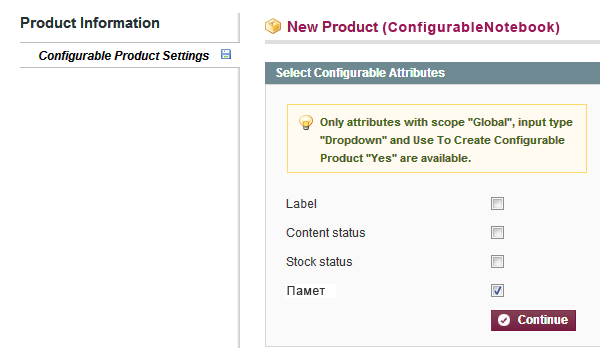
Отваря се страница за въвеждане на характеристиките на нов продукт. Попълнете необходимите данни и отворете секцията Associated Products. Натиснете бутона Reset Filter и в списъка ще се заредят всички продукти, които ползват атрибутите за вариращи характеристики (в примера това е само Памет).
Поставете отметка пред всеки продукт, който искате да включите в конфигурируемия.
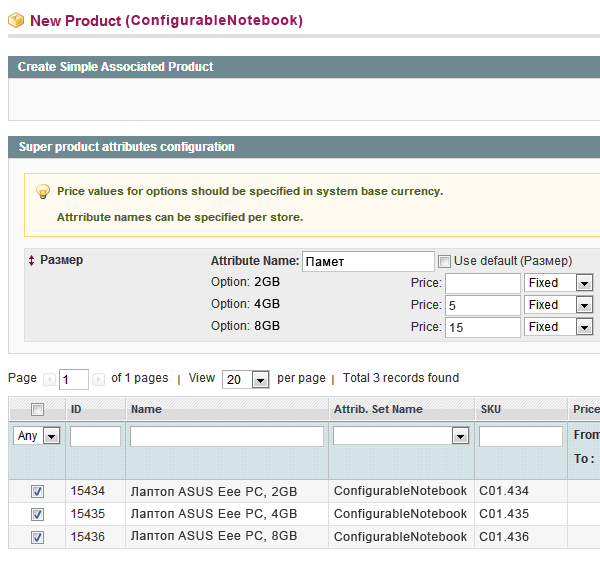
Избраните продукти се зареждат в списъка над филтъра, като за тях можете да укажете допълнителна стойност над редовната цена. В първото поле въведете число, а във второто изберете как то да се интерпретира – като сума (Fixed) или процент (Percentage).
В полето Attribute Name отново имате възможност да промените името, с което характеристиката се показва в магазина.
Асоциирайте продукта с категория и ще можете да го откриете в магазина. Запазете промените. По този начин, конфигурируемият продукт от примера вече е наличен в магазина.
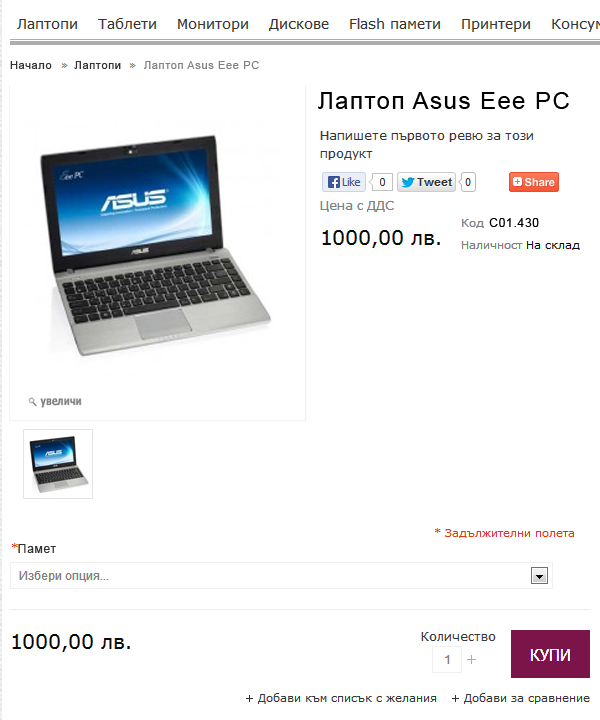
В падащия списък „*Памет“ се показват всички възможни опции за характеристиката с допълнително обособената цена.